Modo semplice per scaricare musica e film nel 2025
Apple ha un modo così interessante di scaricare musica e film sul suo set di dispositivi. Potresti pensare che Apple avrebbe una grande app in grado di fare tutte queste cose. Tuttavia, come scoprirai in seguito, non è così. Di recente Apple vuole separare del tutto le funzioni della sua musica e dei suoi film.
In questo articolo, la Parte 1 si occuperà dell'ecosistema dei media Apple in generale. La parte 2 discuterà come scaricare musica e film su un Mac. Una volta che avrai imparato a conoscere il processo di download di canzoni e film sui dispositivi Apple, ti renderai conto di quanto sia organizzato rispetto ad altri ecosistemi. La parte 3 presenta uno strumento che puoi utilizzare insieme alla tua app Apple Music.
Contenuto dell'articolo Parte 1. L'ecosistema multimediale di AppleParte 2. Come scaricare musica e film su un MacParte 3. Uno strumento versatile che puoi utilizzare per la tua musica AppleParte 4. Sommario
Parte 1. L'ecosistema multimediale di Apple
Il tuo Mac aveva l'app iTunes. L'app iTunes si è occupata di quasi tutti i media disponibili sul sistema. Con questo, è stato in grado di riprodurre musica, video e persino podcast. iTunes organizzerebbe anche la maggior parte della tua libreria multimediale e li trasferirebbe sui dispositivi portatili di Apple.
Tuttavia, l'app iTunes si è gonfiata di così tante attività. La gente ha iniziato a confondersi sulla sua funzione principale. Alla fine, Apple ha deciso di rivedere il suo sistema di libreria multimediale digitale. Ecco tre app equivalenti per iTunes. Apple Music, Apple TV e Podcast di Apple. Apple Music si è occupata delle funzioni musicali. Apple TV si è occupata dei film digitali e dei video TV. Apple Podcast si è occupata dei podcast. Metti in questo l'iTunes Store che può acquistare media digitali e hai già una configurazione multimediale completa per i tuoi dispositivi Apple.
È interessante notare che il sistema multimediale è gestito in modo diverso su un sistema PC Windows. iTunes è ancora vivo sul PC e può essere scaricato dal sito Web di Apple. Questa app gestisce la funzione di musica, TV, podcast e libri come nell'ecosistema Apple. Sembra che Apple non abbia abbandonato iTunes ma solo per il PC. Potresti chiederti perché lo hanno fatto.
Ora che sai come Apple gestisce i suoi file multimediali su entrambi i sistemi Mac e PC, vediamo come avviene il download di musica e film. Continua alla parte 2 per questo.
Parte 2. Come scaricare musica e film su un Mac
Il processo per scaricare musica e film sull'ecosistema Apple è diverso tra un PC e un Mac. Su un Mac, devi aprire due app. L'app Music si occupa della musica mentre l'app Apple TV+ si occupa di film e programmi TV.
Apple Music è un servizio di musica in streaming che porta oltre 100 milioni di brani e un ricco catalogo di video musicali su macOS, iOS, tvOS, watchOS, CarPlay, HomePod, Windows, Android, Chrome OS, Amazon Echo, Sonos e browser web.
Come scaricare musica su Mac
- Apri l'app Apple Music e accedi al tuo account Apple Music, se necessario.
- Sul lato sinistro sotto Apple Music, scegli Per te, Sfoglia o Radio.
- Fare clic sulla playlist che si desidera scaricare.
- Nella playlist fai clic su +Aggiungi per aggiungerlo alla tua Libreria.
- Successivamente, fai clic sull'icona della nuvola per scaricare la playlist per l'ascolto offline.
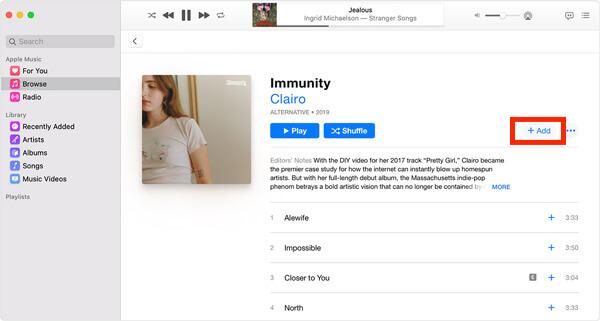
L'app Apple TV è disponibile su iPhone, iPad, Mac e Apple TV. Il suo scopo è quello di aggregare contenuti da vari servizi di streaming di terze parti, nonché iTunes Store. L'obiettivo di Apple è rendere l'app TV uno sportello unico per tutte le tue esigenze di streaming video. Un altro vantaggio del servizio è che puoi scaricare programmi da guardare offline. Questo è fantastico se stai viaggiando o semplicemente starai senza Internet. Scopri come scaricare musica e film sul tuo Mac tramite l'app Apple TV+.
Come scaricare film su Mac
- Apri l'app Apple TV sul tuo Mac.
- Vai alla scheda Guarda ora o Film. Puoi anche provare a cercare il tuo video.
- Se c'è un'icona di download sul video, fai clic su di essa per scaricarlo sul tuo dispositivo.
- Per trovare e riprodurre i tuoi download, vai alla scheda Libreria, quindi tocca o fai clic su Scaricati.
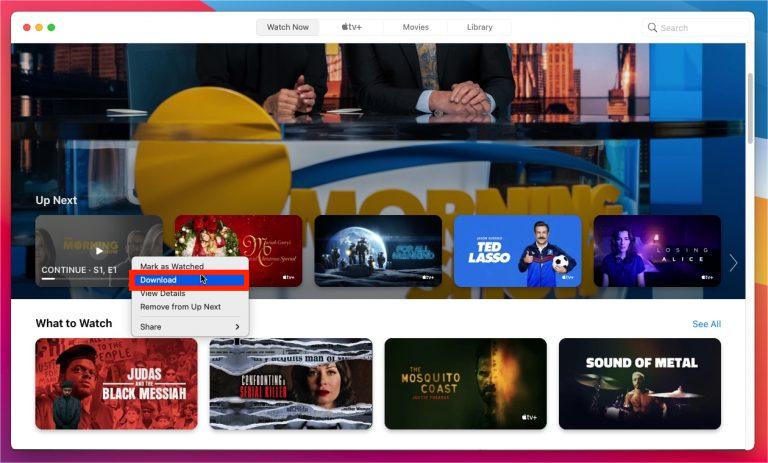
Tuttavia, per la maggior parte dei canali Apple TV, i download sono disponibili fino a 30 giorni prima della scadenza. Per alcuni canali, i download potrebbero scadere prima. Alcuni canali di Apple TV potrebbero avere limiti sul numero di titoli che possono essere scaricati contemporaneamente e sul numero di dispositivi su cui è possibile scaricare i contenuti. Se raggiungi il limite, l'app Apple TV ti avvisa. Se desideri scaricare altri titoli, elimina episodi TV o film che hai già scaricato da uno dei tuoi dispositivi (o della tua famiglia).
Gli utenti Windows non vedranno alcun cambiamento nella loro esperienza con iTunes e avrai comunque un facile accesso all'intera libreria e potrai continuare a crearla. Condividiamo i modi per scaricare musica e film su PC tramite l'app iTunes.
Come scaricare musica e film su un PC
- Apri l'app di iTunes.
- In alto a destra, dovresti vedere un menu a discesa per accedere a diversi tipi di media come musica o film.
- Scegli Musica per scaricare musica. Scegli Per te o Sfoglia le tue canzoni preferite. Fai clic su +AGGIUNGI per aggiungere alla tua libreria. Successivamente, fai clic sull'icona della nuvola per scaricare la playlist.
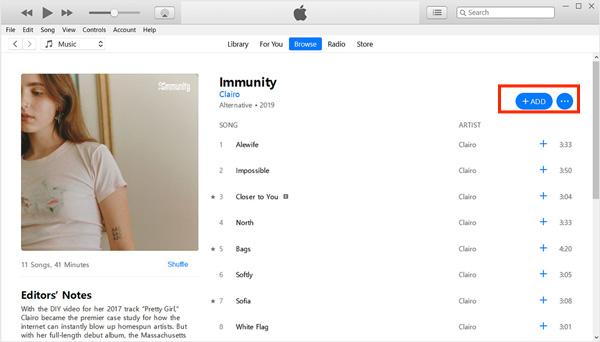
- Per acquistare film su Windows, utilizza la casella di ricerca per trovare il film che desideri acquistare o noleggiare. Oppure puoi cliccare sul link del film che ti interessa nella pagina dello Store.
- Puoi vedere le opzioni Acquista e Noleggia sul lato sinistro sotto la copertina del film. Fai clic su Disponibile anche in SD, quindi passerai alla pagina per acquistare la versione SD del film.
- Fai clic sul pulsante Acquista e inserisci l'ID Apple e la password, quindi segui le istruzioni visualizzate per completare l'acquisto.
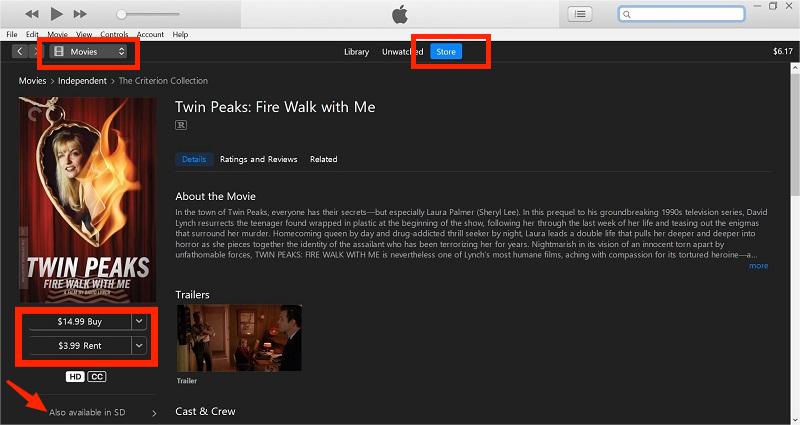
Parte 3. Uno strumento versatile che puoi utilizzare per la tua musica Apple
Ora che conosci il processo di download di musica e film su un Mac, ti piacerebbe uno strumento complementare che lo accompagni in grado di estrarre musica gratuitamente? I brani su Apple Music sono protetti dalla protezione Apple Fairplay DRM, non possiamo ascoltare Apple Music su dispositivi non autorizzati, come Sony Walkman, PS4 e altri lettori MP3. Peggio ancora, una volta scaduto l'abbonamento a Apple Music, non puoi goderti Apple Music, anche se i tuoi brani sono già stati scaricati.
Vuoi scaricare Apple Music per ascoltarla sul tuo lettore MP3? Vuoi salvare i brani di Apple Music sul tuo computer, trasferire i file di iTunes su un'unità flash USB, masterizzare Apple Music su CD e goderti Apple Music ovunque e in qualsiasi momento? Se vuoi salvare Apple Music per sempre e riprodurre Apple Music su qualsiasi dispositivo, devi convertire Apple Music in MP3 con un convertitore Apple Music di terze parti. L'Apple Music Converter che consigliamo è TunesFun Apple Music Converter.
TunesFun Apple Music Converter consente agli utenti di convertire brani, album, playlist, audiolibri iTunes e audiolibri Audible di Apple Music dai formati M4P, AAX, AA e M4B nei formati più diffusi su Windows e Mac, senza alcuna perdita di qualità. È possibile riprodurre Apple Music su PS4, Amazon Alexa o altri dispositivi multimediali? Certo, hai solo bisogno TunesFun per aiutarti!
Questa app ha anche una velocità di conversione rapida di 16 volte rispetto ad altre app e può conservare tag ID e informazioni importanti sui brani. Se stai cercando il miglior Apple Music Converter, la cosa più importante che consideri è la sua stabilità, la qualità della musica in uscita, la velocità di conversione e la semplicità d'uso, TunesFun è la scelta migliore. È così facile usare questo strumento. Segui semplicemente i passaggi seguenti.
- Ottenere il TunesFun Programma di installazione di Apple Music Converter dal sito Web TunsFun. TunesFun supporta Windows e macOS.
- Apri l'app. Seleziona le tue tracce Apple Music preferite. Puoi selezionare più di un brano alla volta perché questo strumento è anche in grado di convertire in batch.

- Dopo aver selezionato i brani, ora puoi impostare il formato audio di output compatibile con il tuo dispositivo. Qui puoi anche scegliere la cartella di destinazione in cui desideri salvare i brani convertiti.

- Fai clic su Converti per iniziare la conversione.

- Al termine, vai alla scheda Finito e visualizza i file di output convertiti.
Una volta che hai il tuo convertitore di brani Apple Musc in formato musicale senza DRM, sei libero di scegliere il lettore multimediale che desideri. Puoi utilizzare qualsiasi lettore multimediale per questo (ad esempio Windows Media o VLC) e puoi persino riprodurli su hardware non Apple. Esempi di tale hardware sono lettori MP3 e lettori CD. La tua esperienza di ascolto musicale diventerà flessibile una volta utilizzato questo strumento.
Parte 4. Sommario
Hai appena imparato il processo di download di musica e film su un ecosistema Apple. Hai imparato che su un Mac, musica e film vengono scaricati separatamente sull'app Musica e Apple TV. Su un PC è diverso. Utilizzi l'app iTunes per il PC.
In alternativa, puoi utilizzare un Apple Music Converter in modo da poter rimuovere la protezione DRM dai tuoi brani Apple Music. Con questo, puoi ascoltarli personalmente su qualsiasi lettore musicale che desideri. Lo strumento di scelta è TunesFun Apple Music Converter.
Lascia un commento